Social Clubエラーコード17を修正する方法?
この記事では、RDR 2 や GTA 5 など、Social Club を必要とするゲームで発生する「エラー コード: 17」の問題を解決してみます。

RDR 2 や GTA 5 などのソーシャル クラブを必要とするゲームで、「ソーシャル クラブの初期化に失敗しました」に続いて「エラー コード: 17」が発生するユーザー、ゲームへのアクセスが制限されています。このような問題に直面した場合は、以下の提案に従って解決策を見つけることができます。
<オル>Social Club エラー コード 17 とは何ですか?

ソーシャル クラブ「ソーシャル クラブの初期化に失敗しました」および「エラー コード: 17」エラーは、Rockstar Games Social Club に関連付けられた Epic Games アカウントが原因で発生します。アカウントが読み取られていないか、識別されていない場合はエラーです。
さらに、コンピュータにインストールされている Rockstar Games Launcher アプリケーションのキャッシュの問題により、このようなさまざまなエラーが発生する可能性があります。
もちろん、この問題だけでなく、他の多くの問題によってもこのようなエラーが発生する可能性があります。
このため、いくつかの提案を提示して問題の解決を試みます。
Social Club エラー コード 17 を修正する方法
このエラーを解決するには、以下の提案に従って問題の解決策を見つけることができます。
1-) リンクされたアカウントを削除する
Social Club アカウントで定義されている Epic Games アカウントを削除することで問題を解決できます。
ただし、Epic Games アカウントのユーザーは、ワンクリックでトランザクションを実行することはできません。
このためには、Social Club サポート チームに連絡する必要があります。
このためには、まず、以下に残したリンクにアクセスして、Social Club アカウントにログインします。
アカウントにログインした後、右上隅にあるプロフィール写真をクリックし、[設定] をクリックします。
開いたページで [リンクされたアカウント] オプションをクリックします。
次に、Epic Games テキストの下にある [情報] をクリックします。
ポップアップ ウィンドウの [カスタマー サポート] リンクをタップし、[ソーシャル クラブ] オプションをクリックします。
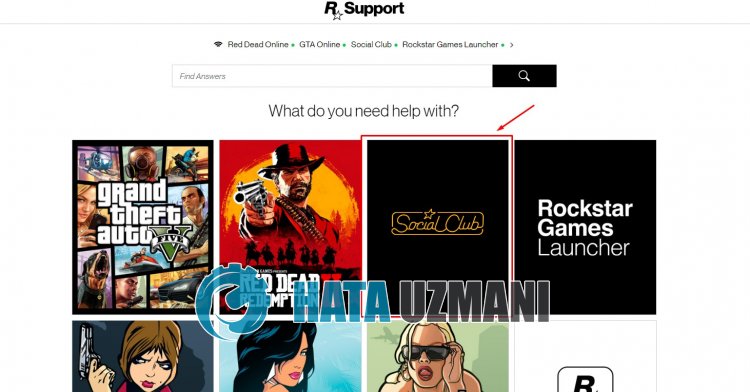
次に、[ソーシャル クラブ アカウント > アカウント リンク] メニューにアクセスし、サポート チームにリンクされている Epic Games アカウントの削除をリクエストします。
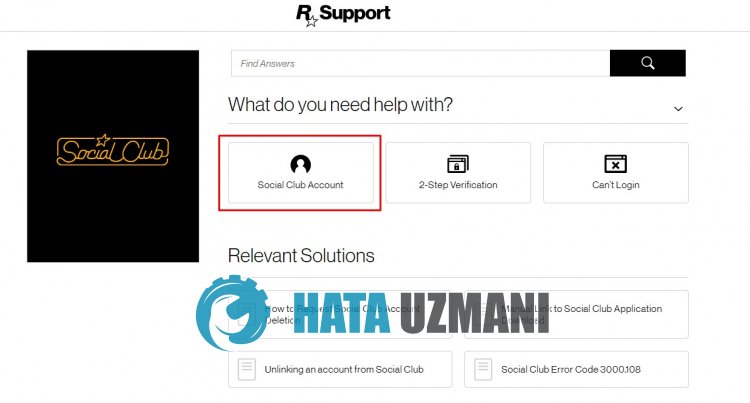
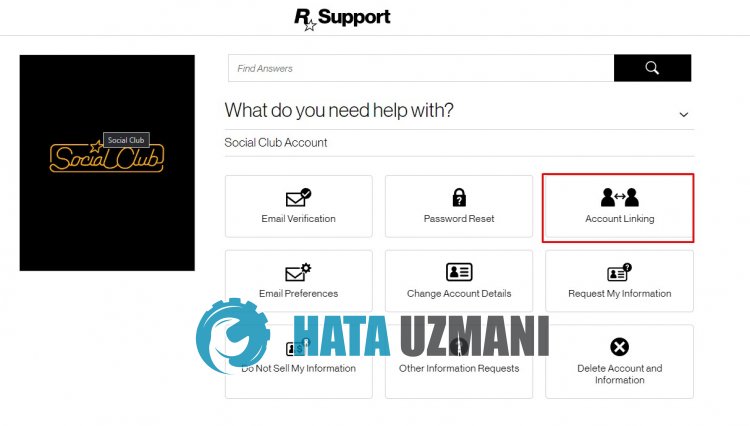
このプロセスの後、Rockstar Games から連絡があります。アカウントを削除した後、ゲームを実行して問題が解決しないかどうかを確認できます。
2-) Rockstar Games Launcher サービスを確認する
Rockstar Games Launcher サービスが適切に動作しないと、多くのエラーが発生する可能性があります。このために、次の提案を実行して Rockstar Games サービスを確認してみましょう。
- 検索開始画面に「サービス」と書いて開きます。
- 開いた画面で「Rockstar Game Library Services」サービスを見つけてダブルクリックします。
- 開いた画面ではスタートアップの種類が無効になります。無効なオプションを「自動」に変更し、「適用」ボタンを押します。

- このプロセスの後、[スタート] ボタンが開きます。次に、[開始] ボタンを押してサービスを実行します。

このプロセスの後、ゲームを実行して問題が継続するかどうかを確認できます。
3-) Socil Club アプリを再インストールします
この問題は、Windows のドキュメント フォルダーにある Rockstar Games 内でホストされている Social Club フォルダーを完全に削除することで解決できます。このため;
<オル>インストール プロセスが完了したら、ゲームを実行して問題が継続するかどうかを確認できます。
4-) Google DNS サーバーを登録する
コンピュータに Google DNS サーバーを登録することで、この問題を解決できます。
- コントロール パネルを開き、[ネットワークとインターネット] オプションを選択します
- 表示された画面でネットワークと共有センターを開きます。
- 左側にある [アダプター設定の変更] をクリックします。
- 接続タイプを右クリックして、[プロパティ] メニューを開きます。
- インターネット プロトコル バージョン 4 (TCP /IPv4) をダブルクリックします。
- 以下に示す Google DNS サーバーを入力して設定を適用しましょう。
- 優先 DNS サーバー: 8.8.8.8
- その他の DNS サーバー: 8.8.4.4
- 次に、[終了時に設定を確認する] をクリックし、OK ボタンを押してアクションを適用します。
このプロセスが終わったら、もう 1 つの提案に進みましょう。
5-) 接続を確認します
インターネット接続で発生する問題により、多くのエラーが発生する可能性があります。
インターネット接続が遅くなったり切断されたりする場合、それを解決するための提案をいくつか紹介します。
- インターネット速度が低下している場合は、モデムの電源をオフにしてから再度オンにします。このプロセスにより、インターネットの負担が少し軽減されます。
- インターネット キャッシュをクリアすることで問題を解決できます。
DNS キャッシュをクリア
- 検索の開始画面に「cmd」と入力し、管理者として実行します。
- コマンド プロンプト画面で次のコード行を順番に入力し、Enter キーを押します。
- ipconfig /flushdns
- netsh int ipv4 リセット
- netsh int ipv6 リセット
- netsh winhttp リセット プロキシ
- netsh winsock リセット
- ipconfig /registerdns
- この操作の後、DNS キャッシュとプロキシが正常にクリアされたことが表示されます。
このプロセスの後、コンピュータを再起動し、問題が解決しないかどうかを確認できます。

















